圖稿畫完了想要再換一個角度嗎?或是想要快速地調整圖稿的方向和變形嗎?今天來分享一個很有趣又很方便的Illustrator的功能-操控彎曲、任意變形工具。
什麼是操控彎曲
「操控彎曲」可以讓部分圖稿扭轉和扭曲,使那些變形看來更自然,改變原本圖檔的形狀,讓圖稿可以輕鬆的扭曲。 這個工具可新增、移動和旋轉圖釘,從而流暢地將對圖稿做出不同的變化。
怎麼使用操控彎曲工具
- 首先先選取你的圖稿
- 從工具列中選取「控制彎曲」工具
- Illustrator會先判斷適當的區域,自動新增圖釘在圖稿上,我們也可以依據需求自行新增更多的圖釘來調整圖形
- 若想要刪除圖釘,只需按下Delete鍵
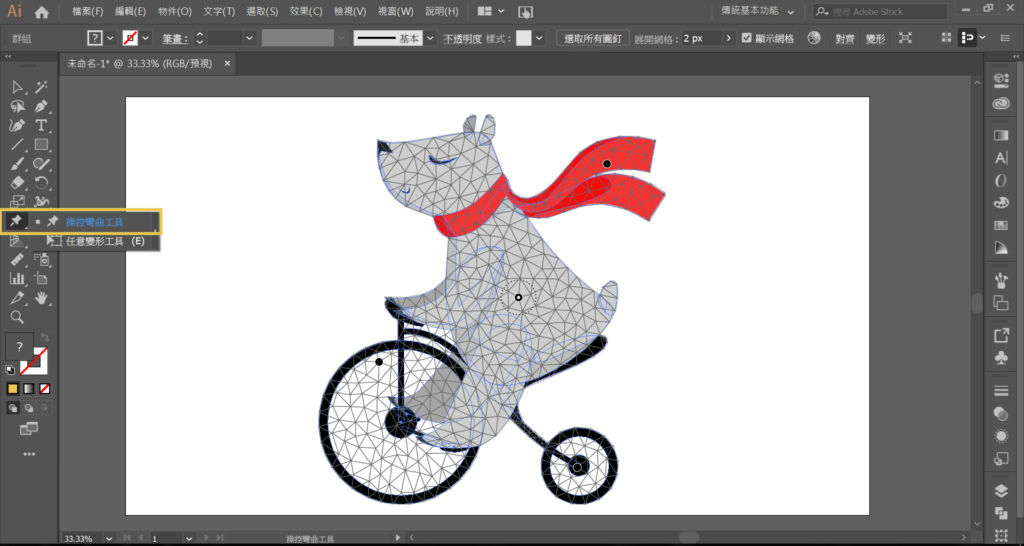
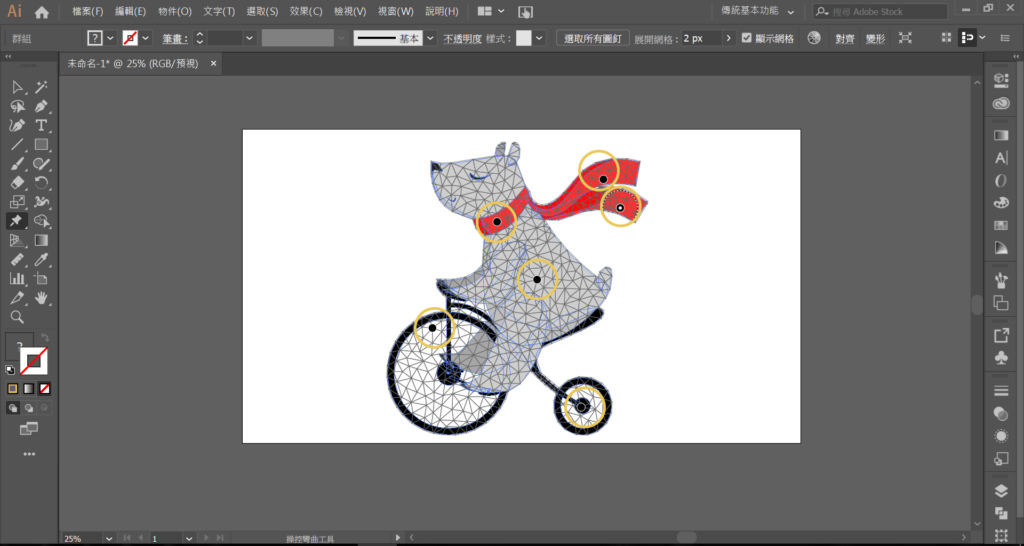
操控工具實際操作
什麼是任意變形工具
任意變形工具,物件的邊框會出現8個控制點,這8個控制點提供不同的變形狀況,包含了扭曲、頃斜、透視等功能,讓你的圖稿可以有不同的設計效果。
怎麼使用任意變形工具
再來,也一起來玩玩看任意變形工具,這可以使的物件做任何拖拉角度,符合你設計的需求使用,共有三個選項:
- 任意變形:可以依據需要的角度調整拖拉,如果希望能夠等比縮放,在選單中有「強制」這個選項,就可以做等比縮放了。
- 透視扭曲:較像是傾斜物件,像是變成梯型的樣子
- 隨意扭曲:可以任意調整角度
操作說明:
-
- 可旋轉:滑鼠移至邊框外面,拖曳即可旋轉物件
- 可縮放:在8個控點上拖曳,即可縮放,+shift可等比例,+alt可以中心點做縮放
任意變形功能比較圖
下面三張圖分別是做了測試物件後的樣式
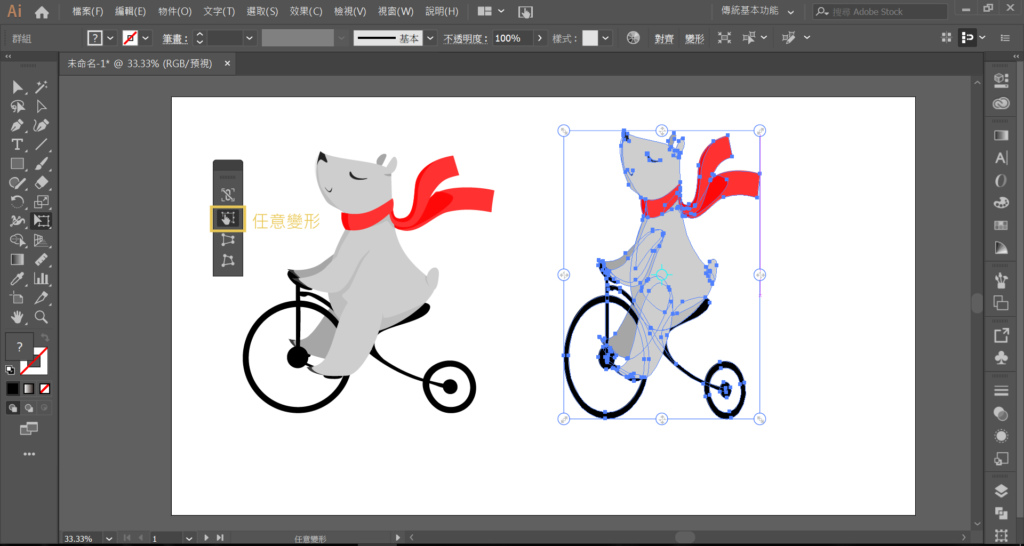
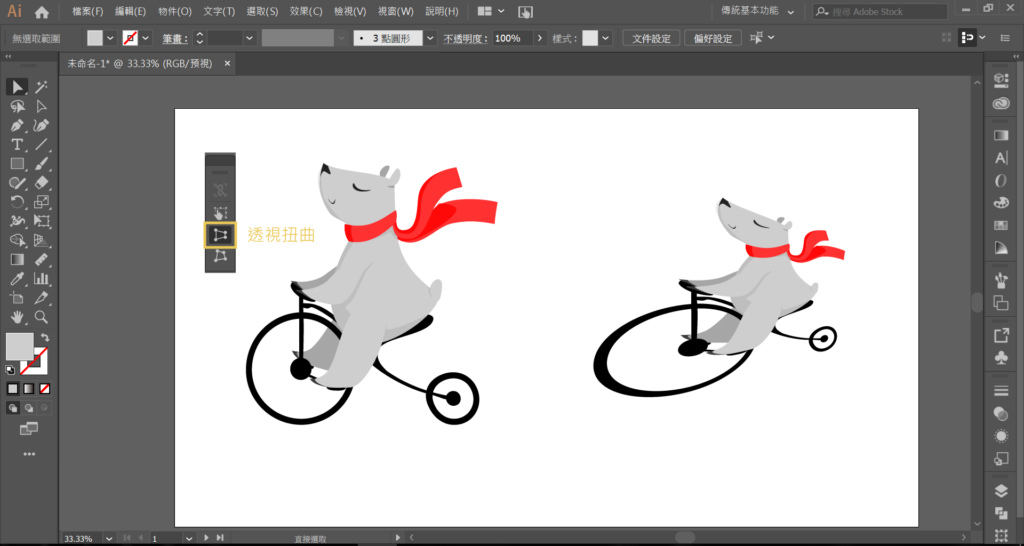
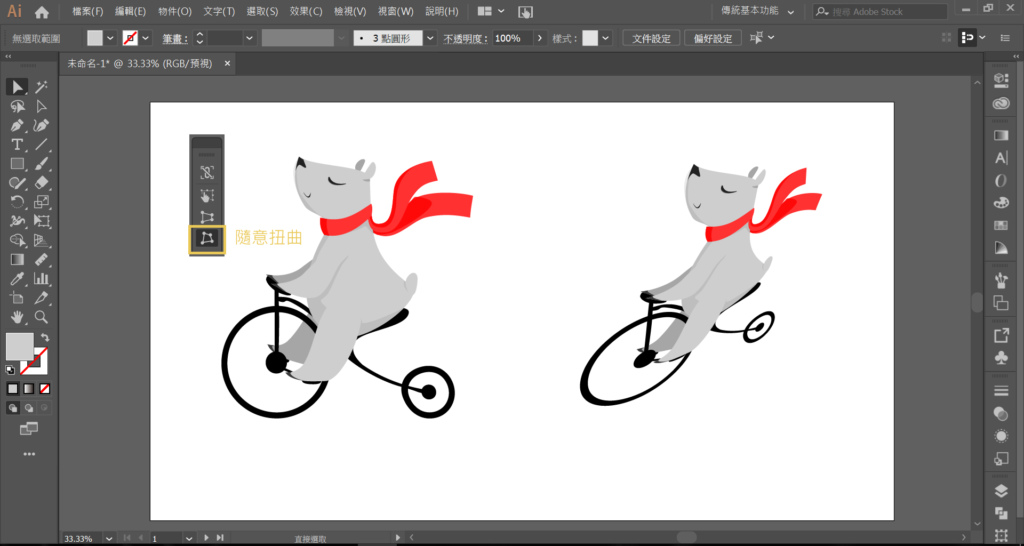
任意變形實際操作
了解用法之後,我們針對上面三種任意變形的工具來實際做圖玩玩看,由於這是我輕鬆地想要測試一下工具用法,所以就沒有特別講究等比和在意圖檔有沒有變形,但出來的效果我倒是覺得蠻有趣的,看看囉。
下圖就是測試完後的完成品囉,這兩個工具其實對於做圖形來說我覺得倒是蠻方便,可以讓你在完成圖形物件後,還能夠再依據個人喜好調整變形你的圖形,就是讓我們可以多一種圖形變換的工具,加速做圖效率。

